இந்த வழிகாட்டியில், Git இல் உள்ள முதன்மைக் கிளையைப் போலவே கோப்புகளை மீட்டமைப்பதற்கான செயல்முறையை நீங்கள் கற்றுக் கொள்வீர்கள்.
Git இல் உள்ள முதன்மைக் கிளையைப் போலவே கோப்பை மீட்டமைப்பது எப்படி?
நமது Gitல் ஒரு முக்கியமான கோப்பு உள்ளது என்று வைத்துக்கொள்வோம். குரு ” புதுப்பிக்கப்படாத கிளை. இருப்பினும், இது ஏற்கனவே பலமுறை புதுப்பிக்கப்பட்டு மற்றொரு கிளையில் உறுதி செய்யப்பட்டுள்ளது. இப்போது, கோப்பில் செய்யப்பட்ட அனைத்து மாற்றங்களையும் நீக்கி, முதன்மைக் கிளையில் உள்ள அதே நிலைக்கு மாற்றியமைக்க வேண்டும்.
மேலே உள்ள சூழ்நிலையைப் புரிந்துகொள்ள கீழே கொடுக்கப்பட்டுள்ள நடைமுறையை நோக்கிச் செல்லுங்கள்!
படி 1: Git Bash ஐ துவக்கவும்
Git டெர்மினலைத் திற தொடக்கம் ' பட்டியல்:
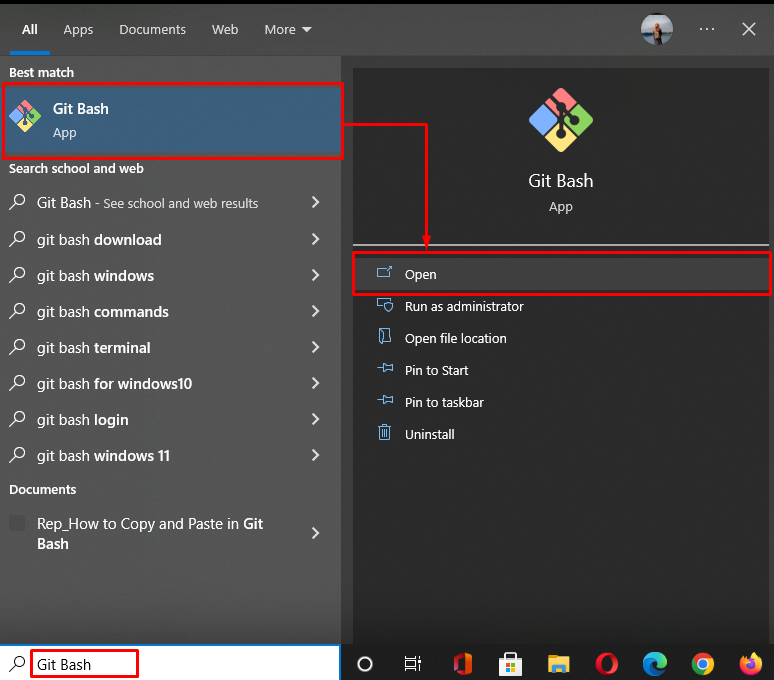
படி 2: Git கோப்பகத்திற்கு நகர்த்தவும்
Git உள்ளூர் கோப்பகத்திற்குச் செல்லவும் சிடி ” கட்டளை:
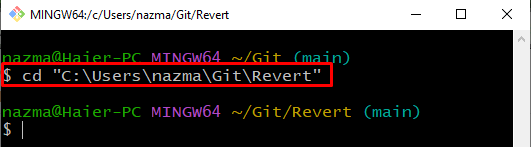
படி 3: கிளையை உருவாக்கி மாற்றவும்
இப்போது, வழங்கப்பட்ட கட்டளையைப் பயன்படுத்தி உடனடியாக புதிய கிளையை உருவாக்கி மாறவும்:
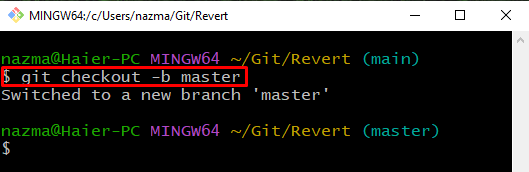
படி 4: கோப்பை உருவாக்கவும்
செயல்படுத்தவும் ' தொடுதல் '' என்ற பெயரில் ஒரு புதிய கோப்பை உருவாக்க கட்டளை ' file1.txt ”:
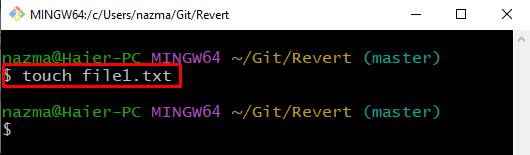
படி 5: கோப்பைக் கண்காணிக்கவும்
அடுத்து, வேலை செய்யும் கோப்பகத்திலிருந்து ஸ்டேஜிங் பகுதிக்கு கோப்பைக் கண்காணிக்கவும்:
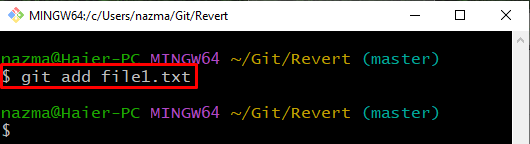
படி 6: மாற்றங்களைச் செய்யுங்கள்
Git களஞ்சியத்தில் செய்யப்பட்ட மாற்றங்களை உறுதி செய்தியுடன் சமர்ப்பிக்கவும்:
நீங்கள் பார்க்க முடியும் என, மாற்றங்கள் வெற்றிகரமாக Git களஞ்சியத்தில் செய்யப்பட்டுள்ளன:
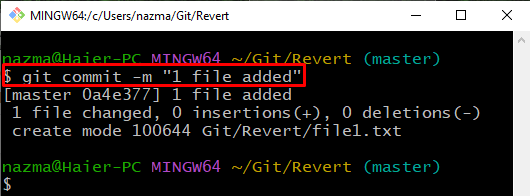
படி 7: கோப்பைப் புதுப்பிக்கவும்
அதில் சில மாற்றங்களைச் செய்ய கோப்பைத் திறக்கவும்:
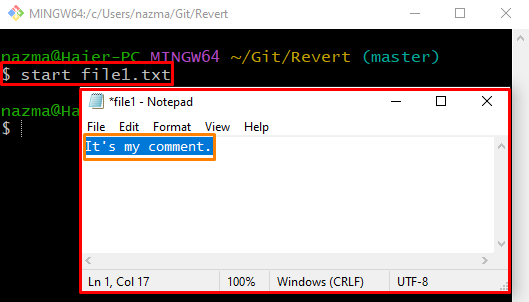
படி 8: மாற்றங்களைச் செய்யுங்கள்
இப்போது, '' ஐப் பயன்படுத்தி மாற்றங்களைச் சேமிக்கவும் git உறுதி 'உடன் கட்டளை' -மீ 'எந்த செய்தியையும் குறிப்பிட விருப்பம்:
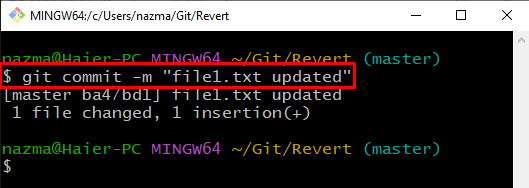
படி 9: கிளையை மாற்றவும்
அடுத்து, '' ஐ இயக்கவும் git செக்அவுட் 'முந்தைய நிலைக்கு மாறுவதற்கான கட்டளை' முக்கிய 'கிளை:
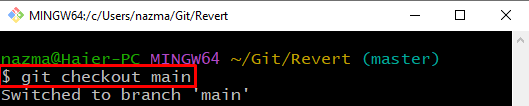
படி 10: கோப்பைப் புதுப்பிக்கவும்
'ஐப் பயன்படுத்தி கோப்பைத் திறக்கவும் தொடங்கு 'அதை புதுப்பிக்க கட்டளையை அழுத்தவும்' CTRL + S 'மாற்றங்களைச் சேமிக்க விசை:
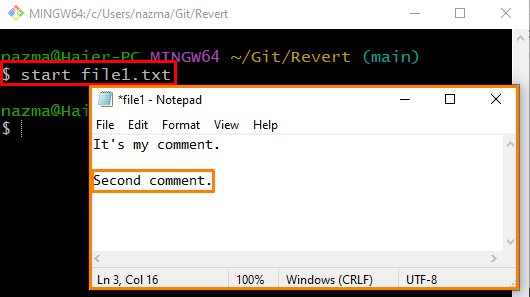
படி 11: கோப்பை மீட்டமைக்கவும்
மாற்றங்களை மீட்டமைக்க, ''ஐ இயக்கவும் git செக்அவுட் ” கட்டளை:
இங்கே, நாங்கள் கிளையின் பெயரைக் குறிப்பிட்டுள்ளோம் ' குரு 'மற்றும் பயன்படுத்தப்பட்டது' — ” என்ற கோப்பின் பெயருக்கு முன், குறிப்பிட்ட உரை கிளைப் பெயரைக் காட்டிலும் கோப்புப் பெயராக விளக்கப்படும் என்பதைக் குறிக்கிறது:
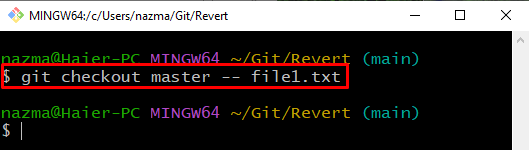
படி 12: மீட்டமைவு செயல்பாட்டைச் சரிபார்க்கவும்
இப்போது, மீட்டமைப்பு செயல்பாட்டைச் சரிபார்க்க கோப்பைத் திறக்கவும்:
நீங்கள் பார்க்க முடியும் என, குறிப்பிட்ட கோப்பு இயல்புநிலை எடிட்டரில் திறக்கப்பட்டது, மேலும் அது முதன்மை கிளைக்கு மீட்டமைக்கப்படுகிறது:
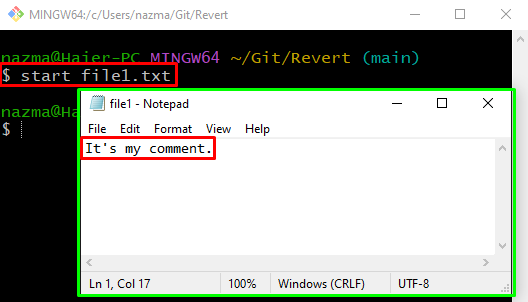
படி 13: மாற்றங்களைக் காண்க
கடைசியாக, ''ஐ இயக்கவும் git வேறுபாடு ” புதிதாக மீட்டமைக்கப்பட்ட கோப்பில் உள்ள உள்ளடக்கத்திற்கு இடையிலான வேறுபாட்டைக் காண கட்டளை:
இங்கே, ' - தற்காலிகமாக சேமிக்கப்பட்டது மீட்டமைப்பு மாற்றங்களைக் காட்ட ' விருப்பம் பயன்படுத்தப்படுகிறது:
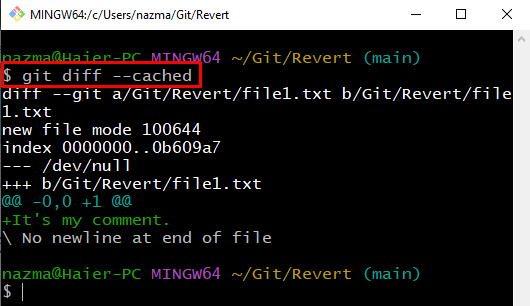
Git இல் ஒரு குறிப்பிட்ட கமிட்டிக்கு கோப்பை மீட்டமைப்பதற்கான செயல்முறையைப் பார்ப்போம்.
Git இல் உள்ள குறிப்பிட்ட உறுதிக்கு கோப்பை எவ்வாறு மீட்டமைப்பது?
சில நேரங்களில், பயனர்கள் கோப்பை ஒரு குறிப்பிட்ட உறுதிக்கு மீட்டமைக்க வேண்டும். அதை அடைய, கோப்பு பதிப்புகளுக்கு இடையில் செய்யப்பட்ட மாற்றங்களை பயனர்கள் பார்க்கலாம். இந்த நோக்கத்திற்காக கீழே கொடுக்கப்பட்டுள்ள வழிமுறைகளை முயற்சிப்போம்.
படி 1: கோப்புறைக்கு நகர்த்தவும்
செயல்படுத்தவும் ' சிடி 'குறிப்பிட்ட கோப்புறைக்கு செல்ல கட்டளை:
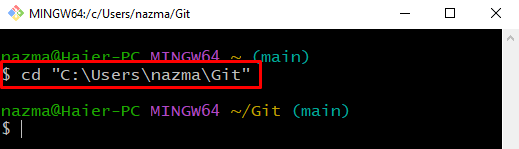
படி 2: கோப்பகத்தை உருவாக்கவும்
வழங்கப்பட்ட கட்டளையைப் பயன்படுத்தி புதிய Git உள்ளூர் கோப்பகத்தை உருவாக்கவும்:
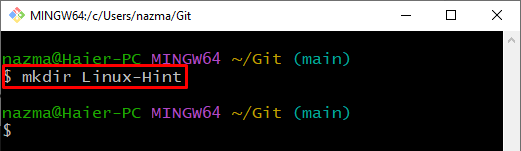
அதன் பிறகு, புதிதாக உருவாக்கப்பட்ட Git உள்ளூர் களஞ்சியத்திற்கு செல்லவும்:
$ சிடி லினக்ஸ்-குறிப்பு 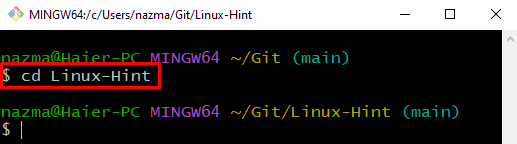
படி 3: கிளையை உருவாக்கி மாற்றவும்
இப்போது, ஒரு புதிய கிளையை உருவாக்கி உடனடியாக அதற்கு மாறவும்:
இங்கே, ' -பி 'கொடி கிளையைக் குறிக்கிறது:
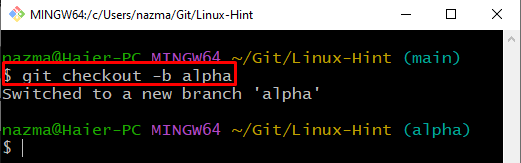
படி 4: கோப்பை உருவாக்கவும்
' என்ற பெயரில் ஒரு புதிய கோப்பை உருவாக்கவும் file1.txt ” பின்வரும் கட்டளையைப் பயன்படுத்தி:
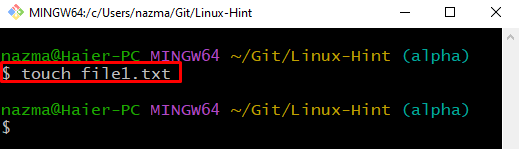
படி 5: கோப்பைக் கண்காணிக்கவும்
அடுத்து, '' ஐ இயக்கவும் git சேர் ஸ்டேஜிங் பகுதிக்கு கோப்பைக் கண்காணிக்க கட்டளை:
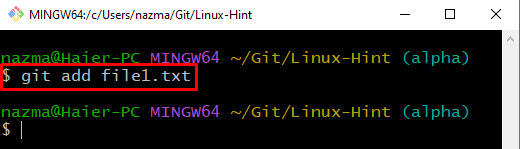
படி 6: கோப்பைத் திறக்கவும்
உருவாக்கப்பட்ட கோப்பைத் திறந்து, சில உரையைச் சேர்த்து அதைச் சேமிக்கவும்:
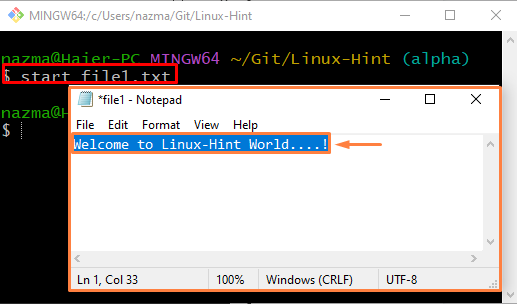
படி 7: கிளையை உருவாக்கி மாற்றவும்
அடுத்து, '' என்ற புதிய கிளையை உருவாக்கி அதற்கு மாறவும். பீட்டா '' உதவியுடன் git செக்அவுட் ” கட்டளை:
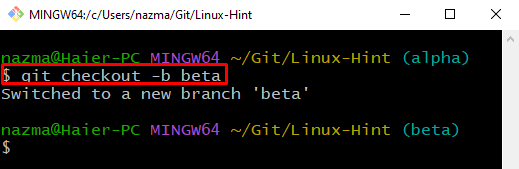
படி 8: கோப்பைத் திறந்து புதுப்பிக்கவும்
கோப்பைத் திறந்து, புதிய கிளையில் புதுப்பித்து சேமிக்கவும்:
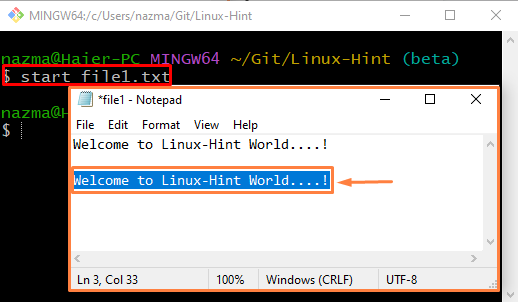
படி 9: மாற்றங்களைச் செய்யுங்கள்
அனைத்து மாற்றங்களையும் Git களஞ்சியத்தில் சமர்ப்பிக்கவும்:
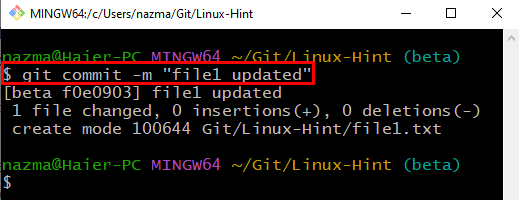
படி 10: பதிவு வரலாற்றைச் சரிபார்க்கவும்
Git உள்ளூர் களஞ்சியத்தின் பதிவு வரலாற்றைப் பார்க்கவும்:
வெளியீடு மிகவும் சமீபத்திய உறுதி மாற்றங்களைக் குறிக்கிறது:

படி 11: கமிட் ஹாஷைப் பயன்படுத்தி கோப்பை மீட்டமைக்கவும்
செயல்படுத்தவும் ' git செக்அவுட் ” கமிட் ஹாஷ் மற்றும் கோப்பு பெயரைக் கொண்ட கட்டளையை மீட்டமைக்க:
நீங்கள் பார்க்க முடியும் என, மாற்றங்கள் வெற்றிகரமாக மீட்டமைக்கப்பட்டுள்ளன:
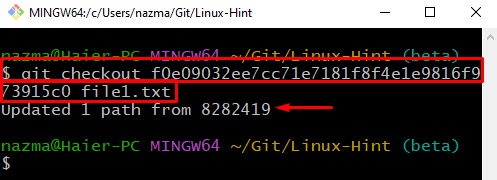
'' ஐப் பயன்படுத்தி நீங்கள் அதே பணியைச் செய்யலாம் git ரீசெட் ” கட்டளை பின்வருமாறு:
$ git ரீசெட் f0e09032ee7cc71e7181f8f4e1e9816f973915c0 file1.txtஉங்களால் முடிந்தவரை, 'இன் தற்போதைய நிலை file1.txt ' இருக்கிறது ' எம் ” இது மாற்றியமைக்கப்பட்டு முன்பு போலவே மீட்டமைக்கப்பட்டுள்ளது என்பதைக் குறிக்கிறது:
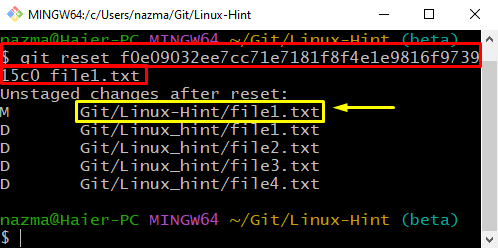
Git இல் உள்ள முதன்மைக் கிளையைப் போலவே கோப்புகளை மீட்டமைக்கும் முறையை நாங்கள் தொகுத்துள்ளோம்.
முடிவுரை
கோப்பை Git இல் உள்ள முதன்மைக் கிளையைப் போலவே மீட்டமைக்க, Git உள்ளூர் களஞ்சியத்தை உருவாக்கவும். பின்னர், அதில் கோப்புகளை உருவாக்கி சேர்க்கவும். அடுத்து, உடனடியாக புதிய கிளையை உருவாக்கி மாற்றவும். புதிய கிளையில் கோப்பைத் திறந்து, புதுப்பித்து, Git இல் சேமிக்கவும். செயல்படுத்தவும் ' $ கிட் செக்அவுட் மாஸ்டர் — file_name ” கோப்பை மீட்டமைக்க கட்டளை. Git இல் ஒரு குறிப்பிட்ட உறுதிக்கு கோப்பை மீட்டமைக்க, '' ஐப் பயன்படுத்தவும் $ கிட் மீட்டமை ' அல்லது ' $ கிட் செக் அவுட் ” கட்டளை. Git இல் உள்ள முதன்மைக் கிளையைப் போலவே கோப்புகளை மீட்டமைப்பதற்கான செயல்முறையை இந்த வழிகாட்டி விளக்குகிறது.